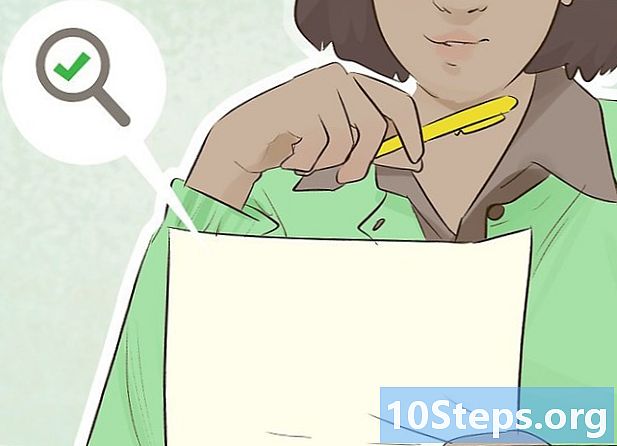著者:
Robert White
作成日:
6 Aug. 2021
更新日:
1 六月 2024

コンテンツ
コンピュータをセーフモードで起動すると、基本的なファイルとドライバのみが読み込まれるため、ハードドライブの問題を解決できます。この記事では、Mac OS X、Windows 8、Windows 7、Windows Vista、およびWindowsXPでコンピューターをセーフモードで起動する方法について説明します。
ステップ
方法1/3:Windows 8
コンピューターの電源を入れます。

Windows 8がロードされたら、ログイン画面の「電源オン/オフ」アイコンをクリックまたはタップします。
「Shift」キーを押したまま、「再起動」をクリックまたはタップします。 その後、コンピュータは「Windowsスタートアップ設定」を開きます。

オプションのリストから「セーフモード」を選択し、キーを押します ↵入力. その後、コンピュータはセーフモードで起動します。
方法2/3:Windows 7、Windows Vista、およびWindows XP

DVD、CD、フロッピーディスクを含むすべてのディスクをコンピュータから取り出します。
コンピュータの電源を入れるか、再起動します。
コンピュータの起動中に「F8」キーを押し続けます。 次に、「詳細ブートオプション」画面がロードされます。
方向矢印を使用して「セーフモード」オプションを選択し、キーを押します ↵入力. その後、コンピュータはセーフモードで起動します。
方法3/3:Mac OS X
コンピューターの電源を入れます。
起動時のビープ音が聞こえたら、すぐにを押し続けます ⇧シフト.
キーを離します ⇧シフト 灰色のリンゴとランニングギアのアイコンが画面に表示された後。 その後、Macはセーフモードで起動します。
チップ
- 「セーフモード」を選択しても方向矢印が機能しない場合は、「NUM LOCK」キーを押してロックを解除し、再試行してください。
- いつでもセーフモードを終了するには、コンピュータを再起動して、正常に起動するまで待ちます。
- コンピュータがセーフモードに入らずに正常に起動する場合は、コンピュータを再起動し、「セーフモード」に入るまで手順を繰り返します。 「Shift」キーまたは「F8」キーを押さないと、セーフモードの読み込みが開始されない場合があります。
- キーボードが機能しない場合にMacOS Xでセーフモードに入ることができない場合は、ネットワーク上の別のコンピューターを使用してリモートでアクセスし、「ターミナル」に「sudo nvram boot-args = "-x」と入力します。選択したコンピュータはセーフモードに入ります。
- Windowsコンピュータに2つのオペレーティングシステムがある場合は、起動時にセーフモードに入るシステムを選択する必要があります。